広告ブロック アドオン uBlock Origin の使い方
uBlock Originとは
uBlock Origin は、ブラウザの機能を拡張するアドオンで広告ブロック機能を強化することができます。開発は、オープンソースで行われており透明性も高く、評価も良いです。スクリプトをブロックするのでなく、接続自体をブロックできるので柔軟に動作をカスタマイズできます。現時点で、Safari、Google Chrome、Chromium、Microsoft Edge、Mozilla Firefox、Opera、Vivaldi とほぼ全てのブラウザに対応しています。スマホ用のアドオンも存在します。ABP Ad Blocker
おすすめする理由
uBlock Originをお勧めする一番の理由は、不要なJavaScriptをブロックするだけでなく、サイトへの接続自体をブロックできる為です。NoScriptを使った場合、Script単位でブロックを指定しますが、uBlockの場合、接続先URL単位でブロックします。この場合、広告サイト自体にまったくアクセスしないでトラッキングを防げます。これは推測ですが、サードパーティークッキーをオフにしてもfacebookのいいねボタンを表示すると相手にIPでばれてしまうのではないかと思います。訪問中のサイトからfacebook等へのアクセスを完全にブロックできれば、閲覧履歴を収集されることもないと思います。uBlockでは、訪問先のサイトごとにブロック設定をカスタマイズできます。この設定は、ローカルのブロックとして処理されます。全てのサイトに対して有効なブロックはグローバルのブロックと呼んでます。facebookをグローバルでブロックし、facebookのサイトを訪問している場合だけ、ローカルでブロックを許可するようにすると、facebook以外のサイトを表示している時だけ、facebookのアクセスをブロックできます。
導入方法
FireFoxの場合、アドオン検索でuBlock Originを検索して、uBlock Originのページに移動し、[FireFoxへ追加] を押すだけです。デフォルトで広告フィルタのリストが搭載されているので、後は自動で広告サイトやトラッキングをブロックしてくれます。ブロックした場合、ツールバーに表示されるuBlockのアイコンにブロック数が表示されます。デフォルトの動作は、基本モードです。デフォルトで最適な設定になっている為、特別にカスタマイズしたいことがなければ設定タブの内容を変更する必要はありません。
uBlock Origin – 🦊 Firefox (ja) 向け拡張機能を入手
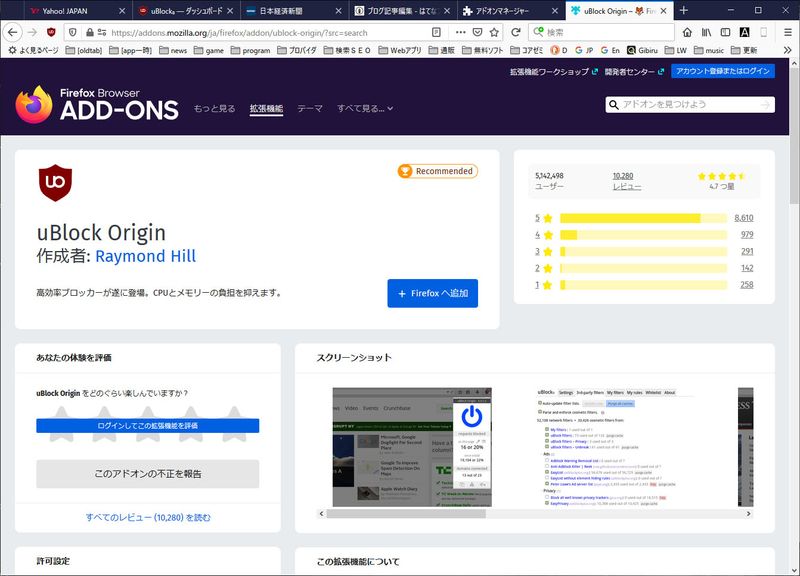
モードについて
基本モードと上級者モードがあります。
基本モード
広告サイトのドメインごとにブロックのカスタマイズができなく、フィルタリストに従って自動でブロックするモードです。唯一できることは、サイトによってブロック機能のON、OFFを切り替えることです。あと、scriptやビデオ再生といった機能単位の制限はできます。
上級者モード
サイト内のサブドメインや、サードパーティーのドメインごとにブロックするか個別に指定できます。ですが、設定を誤るとサイトの動作がおかしくり、広告ブロックが正しくできないようになることがあります。上級者向けです。細かく設定したい場合、こちらをおすすめします。
モードの切り替え方法
モードの切り替えは、uBlockのメニューから①の設定ボタンを押し、設定画面で [私は上級者です] のチェックを切り替えるだけです。変更後は、リロードが必要です。
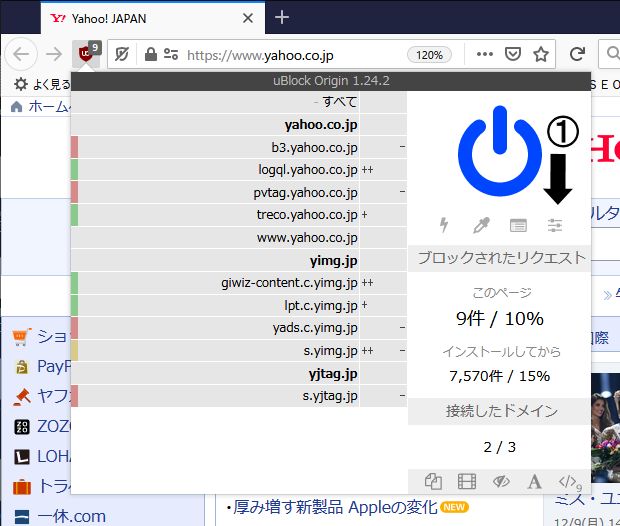
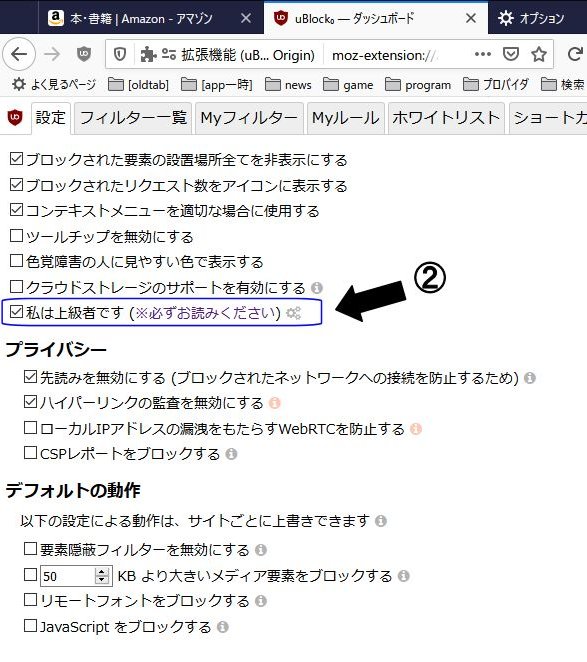
基本モード操作方法
基本モードは、下図のようにブロック結果が表示されます。①がの列がブロック結果を表し、赤がブロック、緑が許可、黄色はブロックと許可が混在していることを表します。②の列は、ブロックの内訳を表します。+が許可、-がブロックを表します。+は、1~9の要素をブロック、++は、10~99の要素をブロックとおおまかな数を表しています。黄色の場合、+と-が混在してます。③のボタンを押すことでフィルタリングを有効、無効に切り替えられます。ここで変更した設定は、即座に記憶され次回に表示した時も適用されます。④の「すべて」をクリックすると、ブロック結果を折りたたむことができます。折りたたむとトップレベルドメインだけ表示されます。
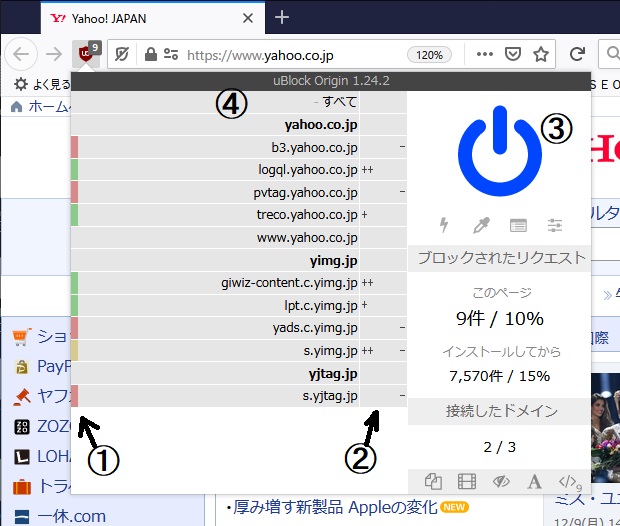
上級モード操作方法
上級モードでは、ベーシックモードと同じフィルタが適用されます。カスタマイズしなければ同じ動作ですが、訪問サイトごとに設定を書き換えることができます。
上級モードの画面は下記になります。基本モードと同じで、①がブロック結果を表します。②は、グローバルのブロック設定と結果、③は、ローカルのブロック設定と結果をあらわします。②、③の列にカーソルを近づけると、下記例では、ファーストパーティースクリプトのように3色の帯が表示され、クリックする色により許可(緑)、デフォルト設定(灰)、ブロック(赤)を個別のサイトごとに設定できます。グローバルは、全てのサイトに対してブロックを設定し、ローカルは、訪問先のURLにのみ設定されるフィルタを決定します。ここで設定を変更すると一時的に反映された状態となり、下図2番目のように左上に2っボタンが出てきます。ここで右の鍵ボタンを押すと設定が保存されます。保存ボタンを押さないままブラウザを終了するとカスタマイズした設定はクリアされます。また、設定変更した場合、保存したかに関係なくリロードしないと反映されません。
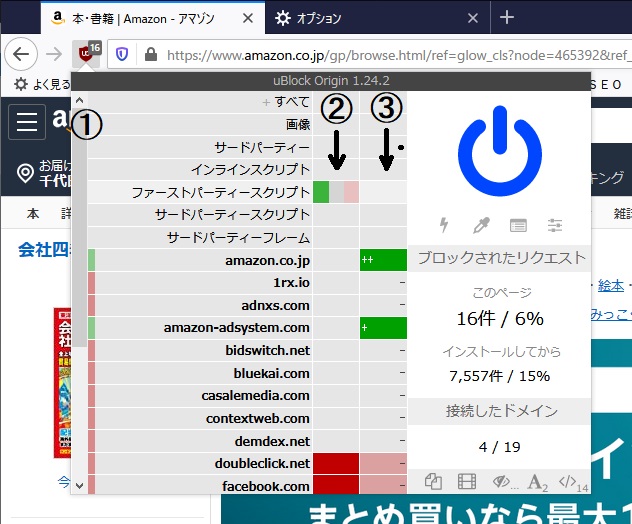

ここで、下図を例にブロック状態の見方について説明します。②、③の列のセルの色は、カスタマイズされた設定を表します。下記を例にすると、amazon.co.jp がローカルで許可、amazon-adsystem.com がローカルで許可、doubleclick.netがグローバルでブロック、facebook.comがグローバルでブロックされる設定になっています。1rx.io などは、①の列を見るとブロックされているのが分かりますが、これは、カスタマイズによる設定ではないので灰色となっています。ですが、ブロックされているので-の印は表示されています。このブロックは、フィルタリストによるものです。カスタマイズの設定を誤ってしまうと、②や③の列が赤でも①のブロック結果が緑となってブロックされていない事があります。②③列の色は、ブロックされていることを表しているわけではありません。ここで設定した値は、オプションのMyルール設定に書き出されます。万一設定を誤って動作がおかしくなってもMyルール設定を元の状態に戻せば完全に元に戻ります。
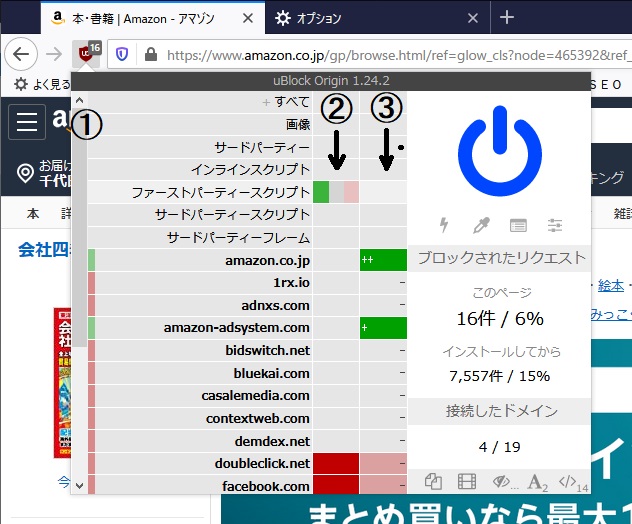
設定画面のその他のタブについて
フィルタ設定
基本モード、上級者モードのベースに利用するフィルタを選択します、私はデフォルト設定のまま使ってます。カスタムフィルタを自分で作成したり、外部サイトで配布されているフィルタを適用したりできます。
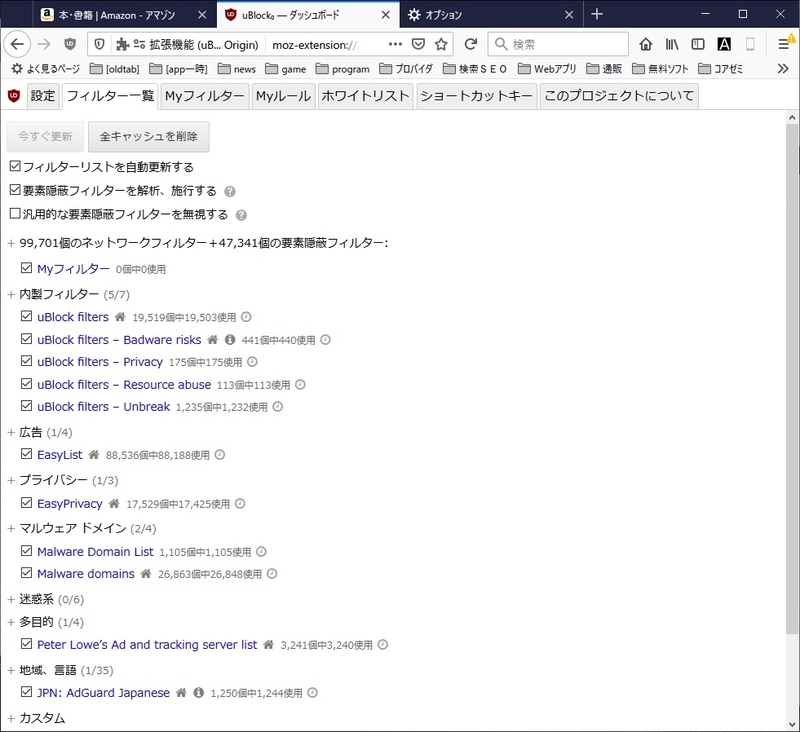
Myルール設定
上級者モードでカスタマイズした設定がここに表示されます。一時設定で保存してない場合、右のペインに一時設定が表示されます。通常は、左右どちらも同じ設定が表示されています。
rule_sample.txt // テスト用のサンプルです。正しく表示できないページもあります。
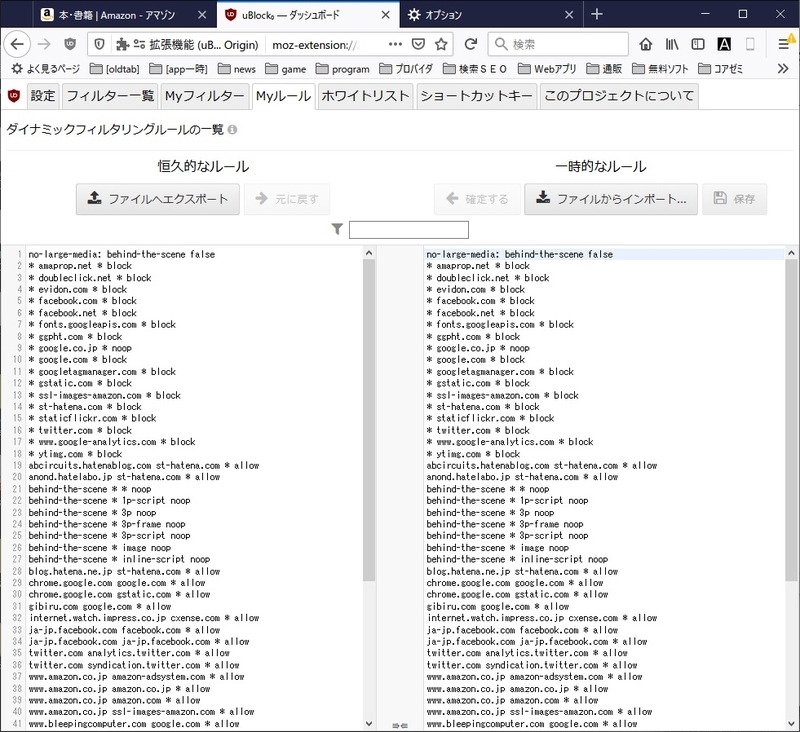
ホワイトリスト設定
電源ボタンを押してフィルタ機能自体をオフにした場合、ここに除外サイトとして登録されます。フィルタオフは、一時的ではなく即保存されるので注意しましょう。
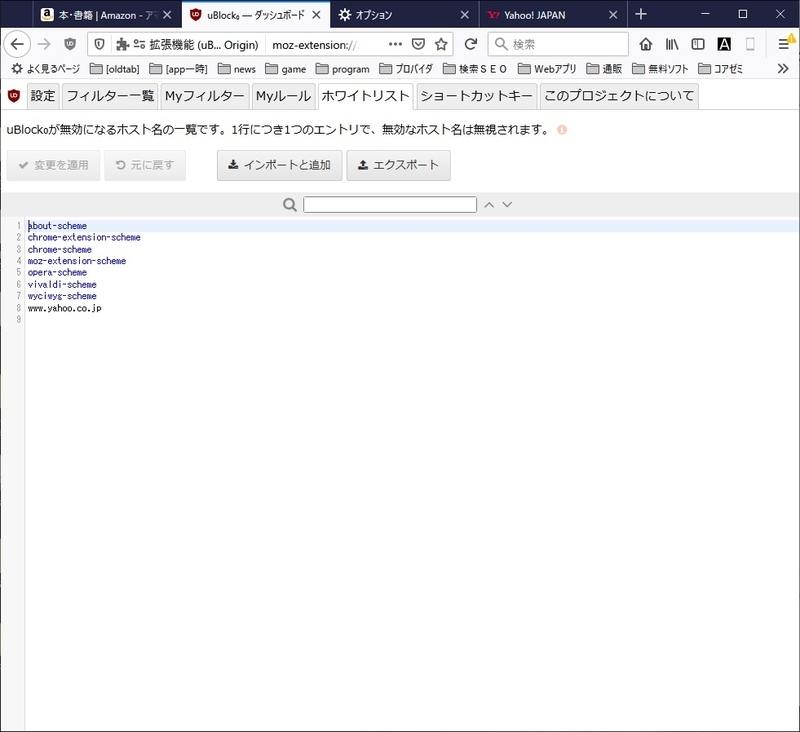
おまけ
uBlockには、動作ログを表示できる機能があります。表示方法は、uBlockのメニューからリクエストログをクリックするだけです。その後、ログを取りたいページをブラウザでリロードすると、uBlockの通信ログが記録されます。うまくページが表示できない場合や、ブロックした要素を調べたい時に便利です。


以上です
詳しい説明は、英語ですが下記サイトにドキュメントがあります。
Dynamic filtering: quick guide · gorhill/uBlock Wiki · GitHub